学习用Photoshop选区、色阶、修复画笔工具快速去除图片中半透明文字水印
时间:2022-10-17
浏览:45
PS图片修复去水印教程:学习用选区、色阶、修复画笔工具快速去除图片中半透明效果的文字水印。效果图:

原图:

操作步骤:
1、利用钢笔或者其他工具把水印抠出来。
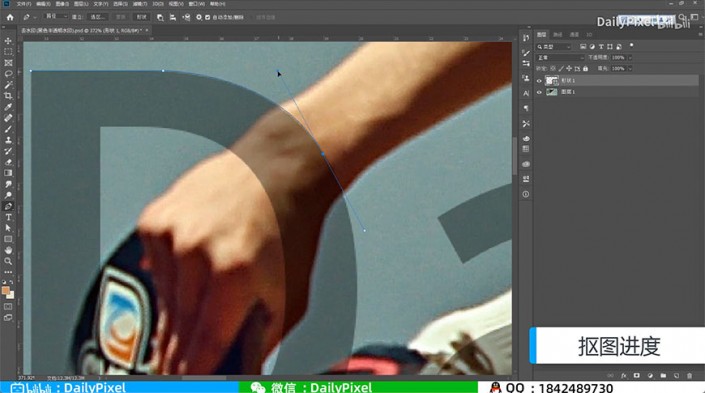
2、建立选区。
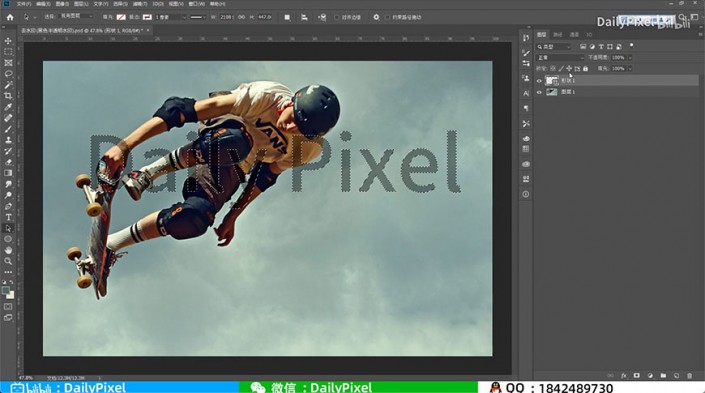
3、复制选区部分,得到新的图层。
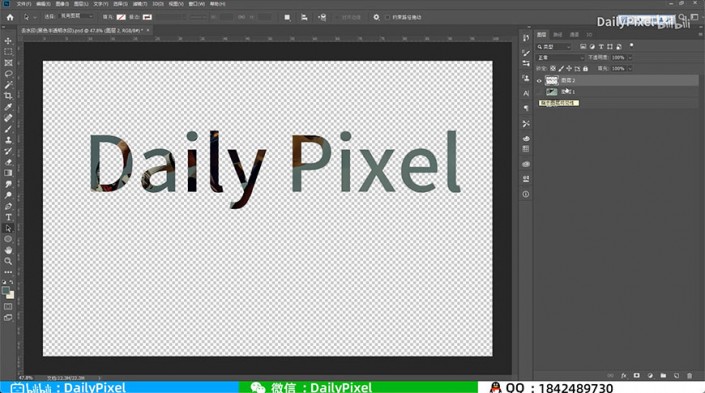
4、把水印图层的图层模式改为线性减淡,并且调整填充。
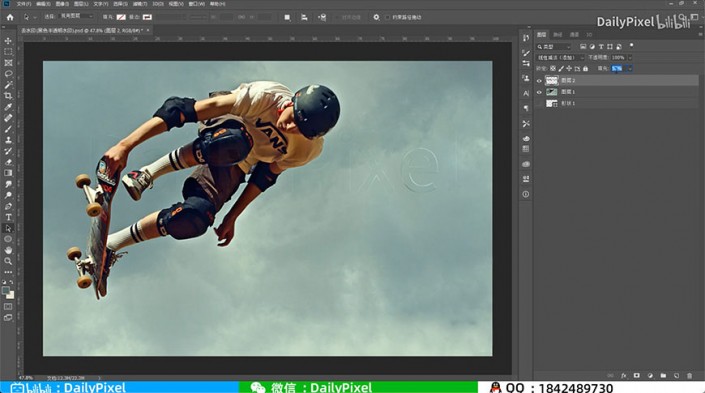
5、利用色阶调整细小瑕疵区域。
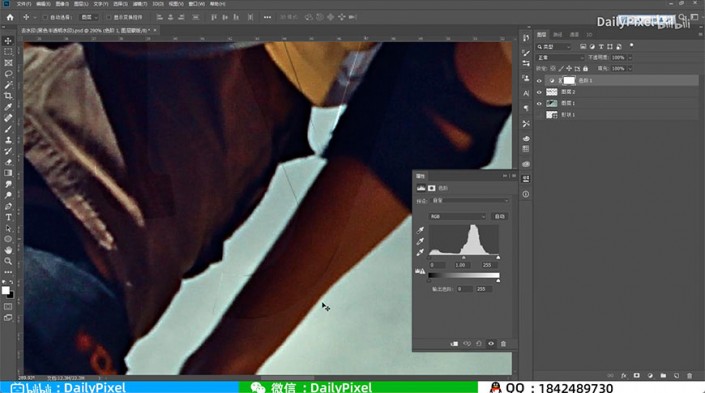
6、使用污点修复画笔完善最终画面。
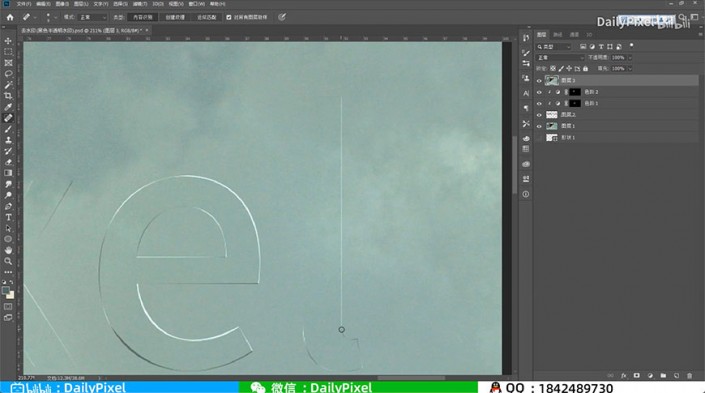
完成:
